PS怎么调整字体的大小?
溜溜自学 平面设计 2022-05-24 浏览:2526
大家好,我是小溜,PS怎么调整字体的大小?相信很多小伙伴都对这个问题很感兴趣,那么具体怎么操作呢?下面小溜就给大家分享一下,PS调整字体大小的方法,希望能帮助到大家。
想要更深入的了解“PS”可以点击免费试听溜溜自学网课程>>
工具/软件
硬件型号:华硕(ASUS)S500
系统版本:Windows7
所需软件:PS CS6
方法/步骤
第1步
首先,我们先建一个画布。
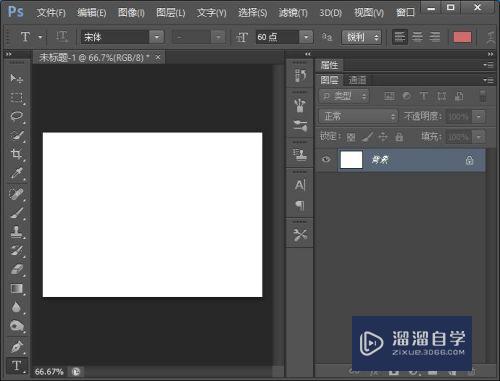
第2步
接着,我们点击“文字工具”,然后在画布上输入文字。
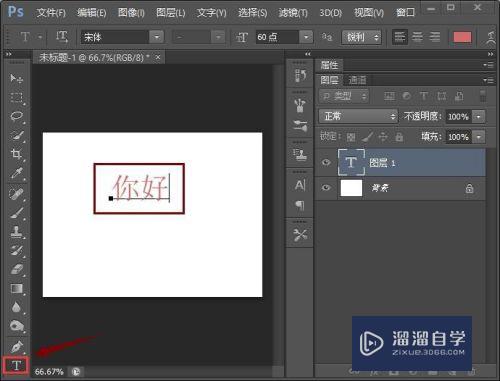
第3步
选中字体图层,点击“字体大小属性”,选中合适的字体,数字越小,字体越小,数字越大,字体越大。
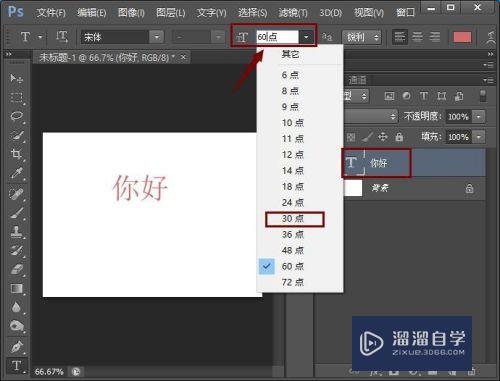
方法/步骤2
第1步
我们先选中字体图层,如图所示。
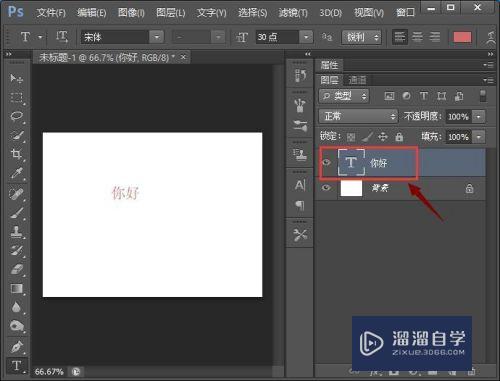
第2步
接着,按住快捷键“Ctrl+T”,切换成自由变换模式。
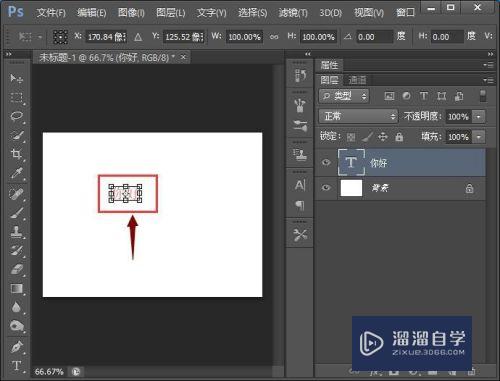
第3步
左手按住“shift”键,右手用鼠标拖拉边框的右下角,字体就可以变大或者变小。
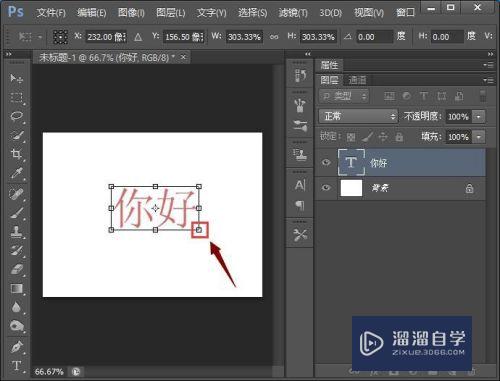
第4步
最后,按住电脑的回车键,方框就取消了。
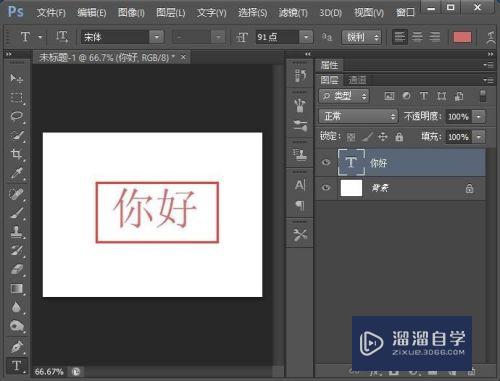
结尾总结:
1.先建一个画布。
2.点击“文字工具”,然后在画布上输入文字。
3.选中字体图层,点击“字体大小属性”,选中合适的字体即可。
第2步
1.选中字体图层。
2.按住快捷键“Ctrl+T”,切换成自由变换模式。
3.左手按住“shift”键,右手用鼠标拖拉边框的右下角。
4.按电脑的回车键,方框就取消了。
注意/提示
好了,以上就是“PS怎么调整字体的大小?”这篇文章全部内容了,小编已经全部分享给大家了,还不会的小伙伴们多看几次哦!最后,希望小编今天分享的文章能帮助到各位小伙伴,喜欢的朋友记得点赞或者转发哦!
相关文章
距结束 05 天 01 : 25 : 41
距结束 00 天 13 : 25 : 41
首页








